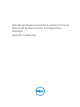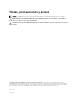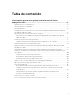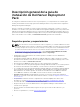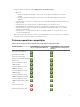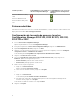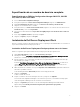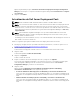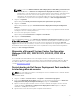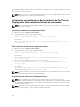Setup Guide
Especificación de un nombre de dominio completo
Especificación de un FQDN en Configuration Manager 2012 SP2, 2012 R2
SP1, 2012 R2, 2012 SP1 o 2012
1. Inicie la Consola de Configuration Manager.
2. En el panel izquierdo de la Consola de Configuration Manager, haga clic en Administración.
3. Expanda Configuración de sitios y haga clic en Funciones de servidor y sistema de sitio.
4. Haga clic en el sistema de sitio o servidor.
5. En el panel inferior, en Funciones de sistema de sitio, haga clic con el botón derecho del mouse en
Sistema de sitio y seleccione Propiedades.
6. Seleccione la casilla de marcación Especificar un FQDN para que este sistema de sitio lo utilice en
Internet.
7. En el campo FQDN de Internet, especifique el FQDN.
8. Haga clic en Aplicar y después en Aceptar.
Instalación de Dell Server Deployment Pack
Antes de continuar, asegúrese de haber iniciado sesión con privilegios de administrador en el servidor en
el que desea instalar Dell Server Deployment Pack.
Instalación de Dell Server Deployment Pack por primera vez en el sistema
Realice los siguientes pasos para instalar Dell Server Deployment Pack por primera vez:
1. Vaya a dell.com/support y haga clic en Controladores y descargas.
2. Descargue el archivo Dell_Server_Deployment_Pack_v3.0_for_Configuration_Manager_Axx.exe
(donde xx es el número de versión de Dell Server Deployment Pack).
3. Ejecute el archivo .exe y especifique una ruta de acceso para extraer el contenido del archivo zip
autoextraíble, por ejemplo,
C:\DSDP.
El archivo Dell_Server_Deployment_Pack__v3.0_for_Configuration_Manager.exe se extrae en la
carpeta Dell_Server_Deployment_Pack_v3.0_for_Configuration_Manager en la ruta de acceso
especificada.
4. Abra el indicador de comando con la opción Ejecutar como administrador, vaya hacia la ubicación
del archivo ejecutable e inícielo.
Se mostrará la pantalla de bienvenida para Dell Server Deployment Pack.
5. Haga clic en Siguiente.
Se abre contrato de licencia.
6. Acepte los términos de la licencia después de leerlos y haga clic en Siguiente.
Si la consola de Configuration Manager se encuentra en ejecución, se mostrará un mensaje para
cerrar Configuration Manager a fin de continuar con la instalación.
7. Haga clic en Siguiente para cerrar la consola de Configuration Manager automáticamente.
Aparecerá la pantalla Ready to Install the Program (Listo para instalar el programa).
8. Haga clic en Instalar.
7